Suurimmassa osassa tapauksista kaksivaiheinen todennus on erittäin suositeltava suojausominaisuus.
Tästä huolimatta on muutamia asioita, jotka sinun tulee huomioida 2FA: ssa - varsinkin kun asennat uutta iPhoneasi.
Sisällys
- Mikä on 2FA?
- 2FA Asennusongelman aikana, kun omistat vain yhden Apple-laitteen
- Hyvä vikaturvallinen
-
Lisävinkkejä 2FA: sta ennen uuden iPhonen asentamista
- Et välttämättä tarvitse luotettavaa puhelintasi
- Find My iPhone ei vaadi 2FA: ta
- Sinun ei tarvitse olla verkossa
- Pidä muut sovelluksesi mielessäsi
-
Sinun pitäisi silti ottaa se käyttöön
- Aiheeseen liittyvät julkaisut:
Mikä on 2FA?
Pohjimmiltaan 2FA on toinen tapa suojata Apple ID: täsi ja siihen tallennettuja arkaluonteisia tietoja.
Käytännössä, kun 2FA on käytössä, tarvitset ylimääräisen vahvistuskoodin kirjautuaksesi Apple ID: llesi uudella laitteella tai selaimella. Tämä todennuskoodi tulee näkyviin luotetussa laitteessa tai luotetussa matkapuhelinnumerossasi.
Mutta jos menetät pääsyn jompaankumpaan näistä vaihtoehdoista, sinulla voi olla vaikeuksia päästä tilillesi.
2FA Asennusongelman aikana, kun omistat vain yhden Apple-laitteen
Tämän kutsuminen "ongelmaksi" voi olla hieman hankalaa, mutta se on ehdottomasti pidettävä mielessä.
Periaatteessa, jos otat kaksivaiheisen todennuksen käyttöön, kun otat käyttöön uutta iOS-laitetta, et voi koskaan poistaa sitä käytöstä tietyllä Apple ID -tililläsi.
Vaikka pidätkin 2FA: ta ärsyttävänä, tämä ei ole niin iso juttu. Mutta se panostaa siihen, että omistat aina vähintään kaksi Apple-laitetta tai et koskaan menetä pääsyä luotettuun numeroosi.
Jos haluat välttää ongelmia, ohita 2FA: n käyttöönotto, kun määrität uutta iPhonea, iPadia, Macia tai muuta laitetta.
Vastaavasti uutta laitetta määrittäessäsi luomasi Apple ID: t eivät voi sammuttaa 2FA: ta.
Jos sinulla ei ole Apple-tiliä, mutta olet hankkinut Apple-laitteen, luo Apple ID verkossa Applen verkkosivustolla.
Jälleen, 2FA on edelleen hyvä idea. Joten jos et ole vielä ottanut sitä käyttöön, sinun tulee tehdä se.
Säilytä mahdollisuus sammuttaa se siirtymällä Apple ID -sivustolle ja kytkemällä se päälle napsauttamalla Muokkaa-painiketta Suojaus-osiossa.
AIHEUTTAA:
- Yleiset iOS 12 -ongelmat – Kattava vianmääritysopas
- Ensimmäiset vaikutelmamme iPhone XS MAXista, iPhone XS: stä ja iPhone XR: stä
- iPhonen uuden Dual SIM -ominaisuuden ymmärtäminen ja käyttö
- Automaattisen asennuksen käyttäminen uuden iPhonen kanssa
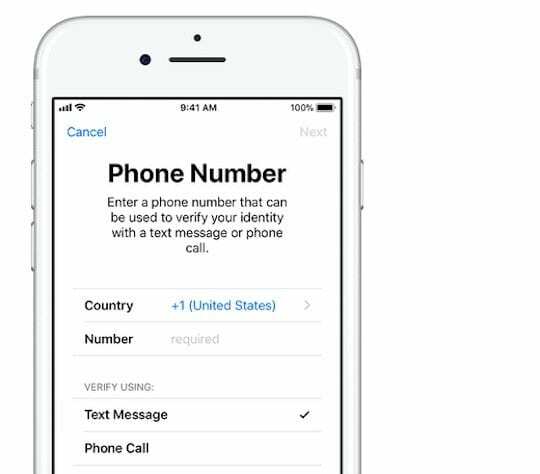
Hyvä vikaturvallinen
Jos olet erityisen huolissasi luotetun puhelinnumerosi käyttöoikeuden menettämisestä, Google Voice voi olla erinomainen vikaturvavaihtoehto.
Se on Googlen palvelu, joten tietosuojaan liittyy selvästikin ongelmia. Mutta se on hyvä tapa saada aina muuttumaton puhelinnumero.
Pohjimmiltaan se on Googlen tarjoama ilmainen puhelinnumero, jonka avulla voit lähettää tekstiviestejä, soittaa ja vastaanottaa ääniviestejä mistä tahansa älypuhelimesta, tietokoneesta tai selaimesta.
Se on myös uskomattoman helppo asentaa.
- Siirry Google Voicen verkkosivustolle.
- Kirjaudu sisään Google-tiliisi.
- Hyväksy Googlen tietosuojakäytäntö ja käyttöehdot.
- Etsi haluamasi puhelinnumero. Voit etsiä suuntanumeron tai kaupungin mukaan.
- Kun löydät haluamasi, napsauta Valitse ja seuraa ohjeita.
Jos aiot käyttää tätä ensisijaisena Apple-tilinumeroasi, muista päivittää Apple ID: hen liittyvä luotettava puhelinnumero.
Lisävinkkejä 2FA: sta ennen uuden iPhonen asentamista
On kaksi erittäin tärkeää vinkkiä, jotka sinun tulee pitää mielessä.
Muista kirjoittaa luotettu puhelinnumerosi jonnekin turvalliseen paikkaan. Päivitä Apple ID: ssäsi oleva luotettu puhelinnumero aina uusimmalla numerollasi.
Mutta 2FA: han liittyy myös joitain muita huomionarvoisia asioita.
Et välttämättä tarvitse luotettavaa puhelintasi
Ensinnäkin, jos sinulla ei ole pääsyä luotettuun puhelinnumeroasi tai luotettuihin laitteisiin, älä panikoi. Saatat silti pystyä aloittamaan tilin palauttamisen ja pääsemään takaisin Apple ID: hen.
Tämä johtuu siitä, että sinun tarvitsee vain tietää tiliisi liitetty luotettava puhelinnumero. Et tarvitse pääsyä todelliseen laitteeseen aloittaaksesi tilin palautuksen.
Find My iPhone ei vaadi 2FA: ta
Jos olet kadottanut tai varastettu laite ja sinun on löydettävä se, sinun ei tarvitse todentaa 2FA: ta tehdäksesi niin.
Tämä johtuu siitä, että 2FA: ta ei vaadita, kun kirjaudut Find My iPhone -palveluun iOS-laitteella. (Se on kuitenkin edelleen pakollinen iCloud-selainsivustoa käytettäessä.)
Lainaa vain ystävän tai perheenjäsenen iOS-laite, avaa Find My iPhone -sovellus ja kirjaudu sisään Apple ID: lläsi ja salasanallasi.
Sinun ei tarvitse olla verkossa
Jos Internet-yhteys on huolenaihe, kun yrität käyttää 2FA: ta, älä huoli – et itse asiassa tarvitse Internet-yhteyttä todentamiseen.
Periaatteessa Apple käyttää avaingeneraattoria tiliisi liittyvien 2FA-koodien luomiseen. Voit kokeilla sitä itse: kytke laitteesi lentokonetilaan ja seuraa alla olevia ohjeita.
- Avaa Asetukset-sovellus iOS-laitteella
- Napauta Apple ID: tä
- Etsi ja napauta Salasana ja suojaus
- Napauta lopuksi Hanki vahvistuskoodi
Pidä muut sovelluksesi mielessäsi
Se ei ole vain Apple ID, joka mahdollistaa 2FA: n. On olemassa useita suosittuja kolmannen osapuolen sovelluksia, joiden avulla voit ottaa käyttöön lisäsuojauksen.
Jos olet vaihtamassa uuteen puhelimeen ja menetät pääsyn nykyiseen puhelimeesi, tämä voi olla ongelma.
Siksi sinun tulee aina säilyttää vanha laitteesi, kunnes olet asentanut uuden laitteen kokonaan.
Voit myös harkita kolmannen osapuolen todennussovellusta, kuten OTP Auth tai Authy, joiden avulla voit luoda kertaluonteisen pääsykoodin päästäksesi takaisin 2FA-suojatuille tileille.
Sinun pitäisi silti ottaa se käyttöön
Kaksivaiheinen todennus ei ole täysin turvallinen järjestelmä. Ja joillekin käyttäjille se voi olla myös hieman tylsää tai ärsyttävää.
Kaikesta tästä huolimatta suosittelemme, että otat sen käyttöön. Vaikka se ei ole idioottivarma, se suojaa pitkälle tilisi ja kaikki arkaluontoiset tiedot.

Mike on freelance-toimittaja San Diegosta, Kaliforniasta.
Vaikka hän käsittelee ensisijaisesti Applea ja kuluttajateknologiaa, hänellä on aiempaa kokemusta yleisen turvallisuuden, paikallishallinnon ja koulutuksen kirjoittamisesta useisiin julkaisuihin.
Hän on käyttänyt useita hattuja journalismin alalla, mukaan lukien kirjailija, toimittaja ja uutissuunnittelija.